Come salvare un'immagine con uno sfondo trasparente: i modi migliori
Nella vita quotidiana, potresti voler cambiare lo sfondo della tua immagine del profilo su Instagram per mostrare meglio la tua personalità o visualizzare i prodotti del tuo negozio online in vari scenari. Pertanto, potresti provare a creare un'immagine con uno sfondo trasparente.
Tuttavia, potresti riscontrare le seguenti situazioni durante la modifica delle immagini: scarica Photoshop ma non sai da dove iniziare; segui alcuni passaggi per rendere l'immagine trasparente ma alla fine riceverai immagini con bordi poco chiari e di bassa qualità; crediti richiesti durante il download delle immagini modificate.
Questo articolo ti mostrerà una guida passo passo su come salvare un'immagine con uno sfondo trasparente utilizzando Photoshop o altri dispositivi per la rimozione dello sfondo. Seguiteci per leggere questa introduzione completa.
Ora cominciamo!
Uno sfondo trasparente si riferisce a un disegno grafico senza colore di sfondo.
Rendendo trasparente lo sfondo della tua immagine, puoi posizionarlo ovunque con sfondi diversi, permettendoti di esplorare infinite possibilità creative, dalla modifica di un'immagine attraente del profilo e la progettazione di un logo alla visualizzazione di un post di prodotto.
Se hai scaricato Photoshop sul tuo computer e lo conosci, ti consigliamo di rendere trasparente il tuo sfondo con Photoshop.
Oppure, se non desideri utilizzare Photoshop a causa della sua complessità di download e funzionamento, ti suggeriamo di utilizzare altri strumenti semplici per gestire questa attività.
Ecco le istruzioni su come rendere trasparente un'immagine con Photoshop e altri strumenti di rimozione.
Continuiamo a leggere.
Rendi lo sfondo trasparente con Photoshop
Photoshop è un dispositivo di rimozione dello sfondo professionale. Fornisce opzioni precise di modifica delle immagini per creare immagini senza sfondo e supporta più opzioni per regolando l'aspetto dell'immagine modificata.
Caratteristiche principali:
- Editor di sfondi di immagini professionale.
- Opzioni complete per un editing preciso.
Ecco come rendere trasparente lo sfondo in Photoshop con lo strumento Selezione rapida:
- Passo 1. Apri Photoshop. Clic Compila il ed Pulsante Apri per scegliere la tua immagine.
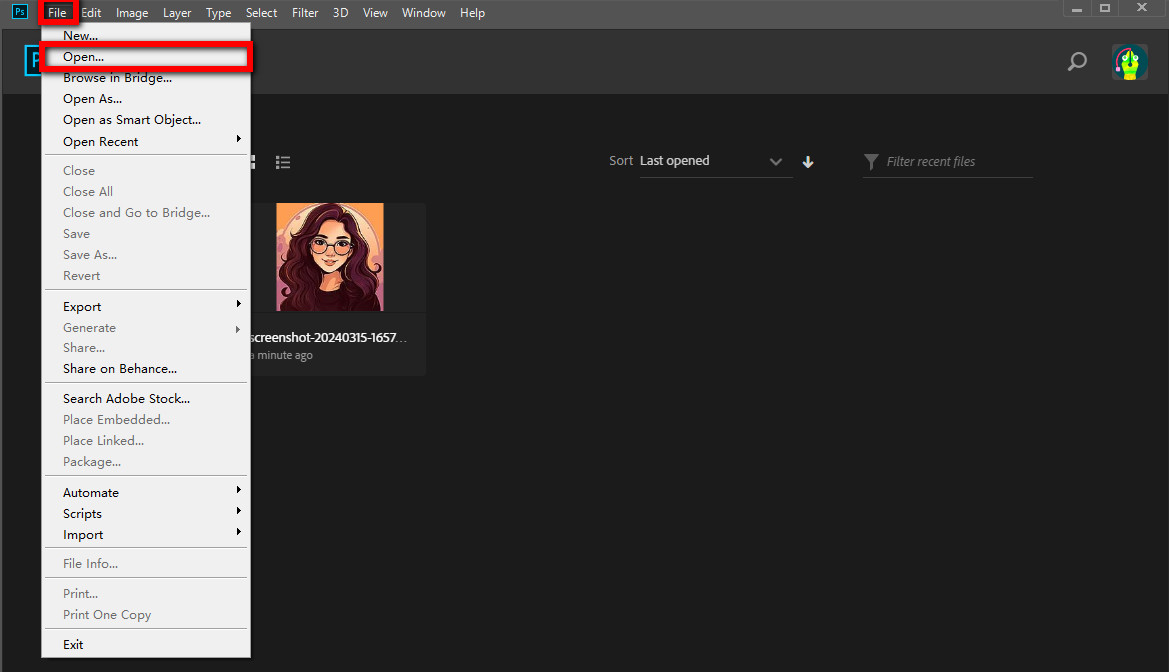
- Passo 2. Fare clic sul pulsante Seleziona e maschera nel menu per modificare l'immagine.
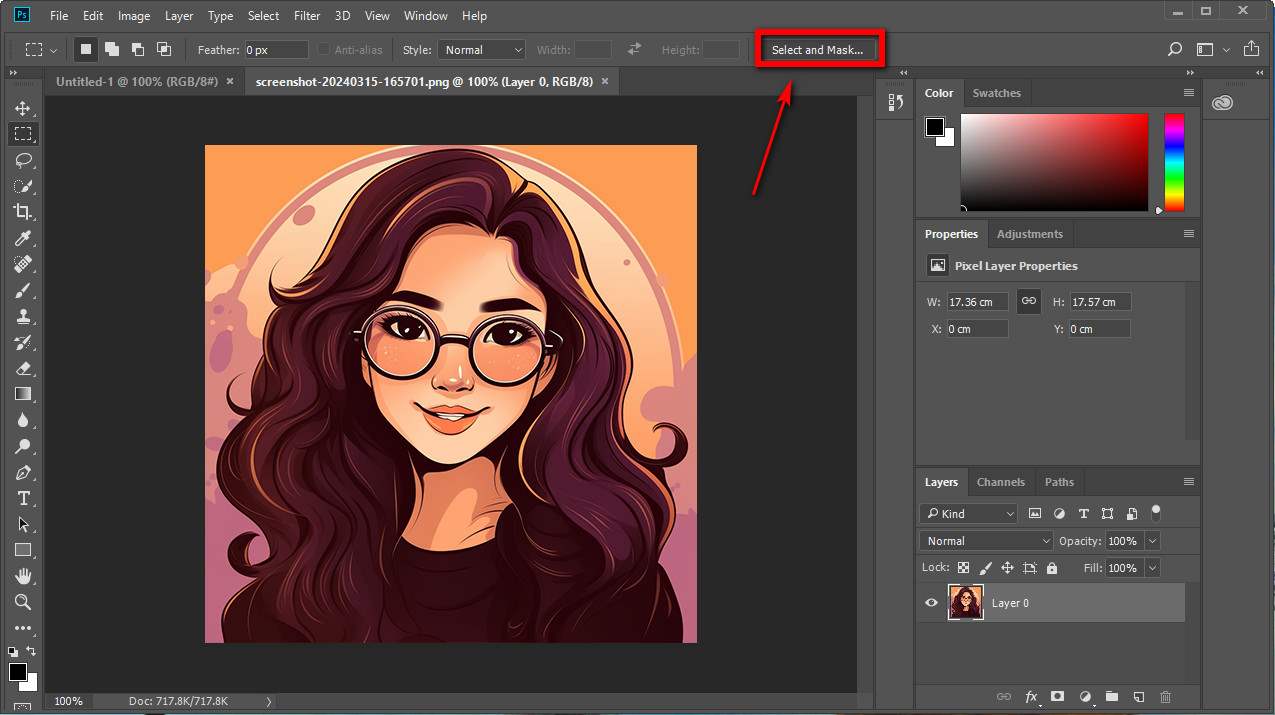
- Passo 3. Scegliere il Strumento di selezione rapida dalla barra degli strumenti a destra, regola la dimensione del pennello ed pennello sulla parte che devi conservare manualmente. Se commetti errori, basta colpire Pulsante Annulla sul fondo.
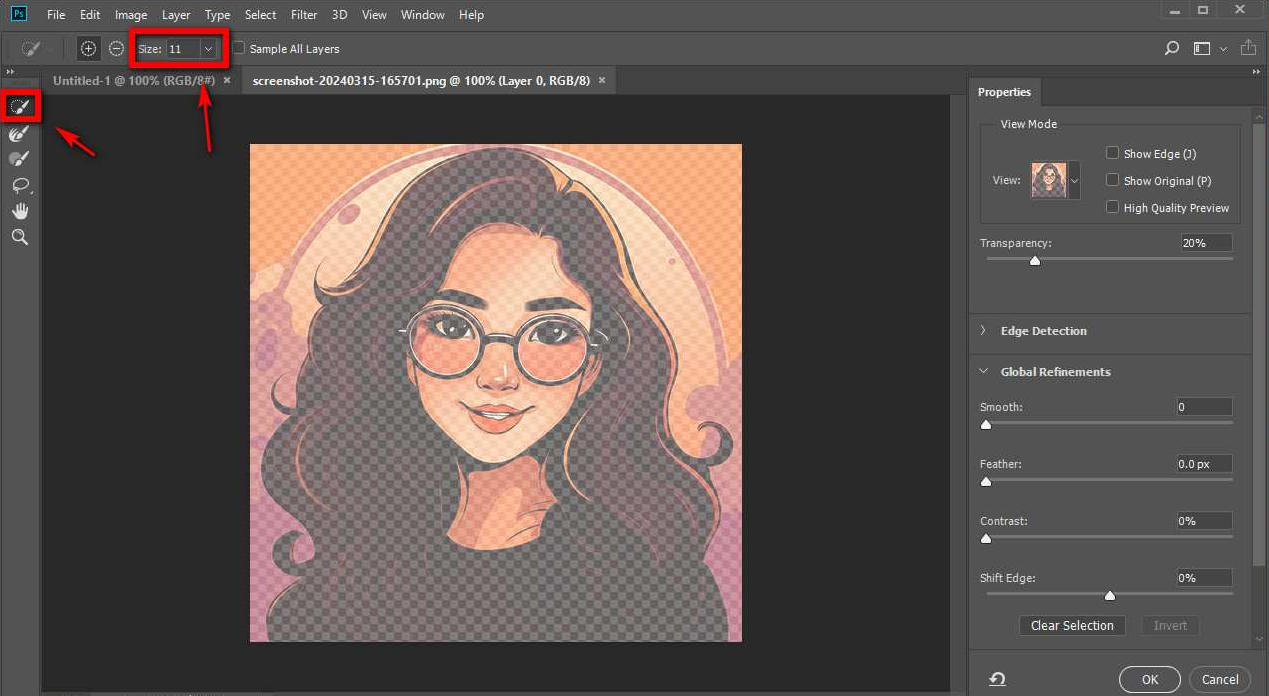
- Passo 4. Fare clic sul pulsante OK per completare la rimozione dello sfondo.
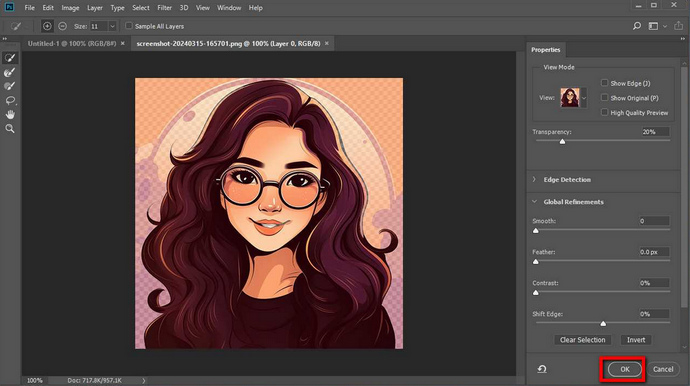
- Passo 5. Quindi il risultato modificato verrà mostrato sul posto di lavoro. Fare clic sul pulsante File per salvare la tua immagine. Puoi salvare le tue immagini come PGN, JPG o altri formati.
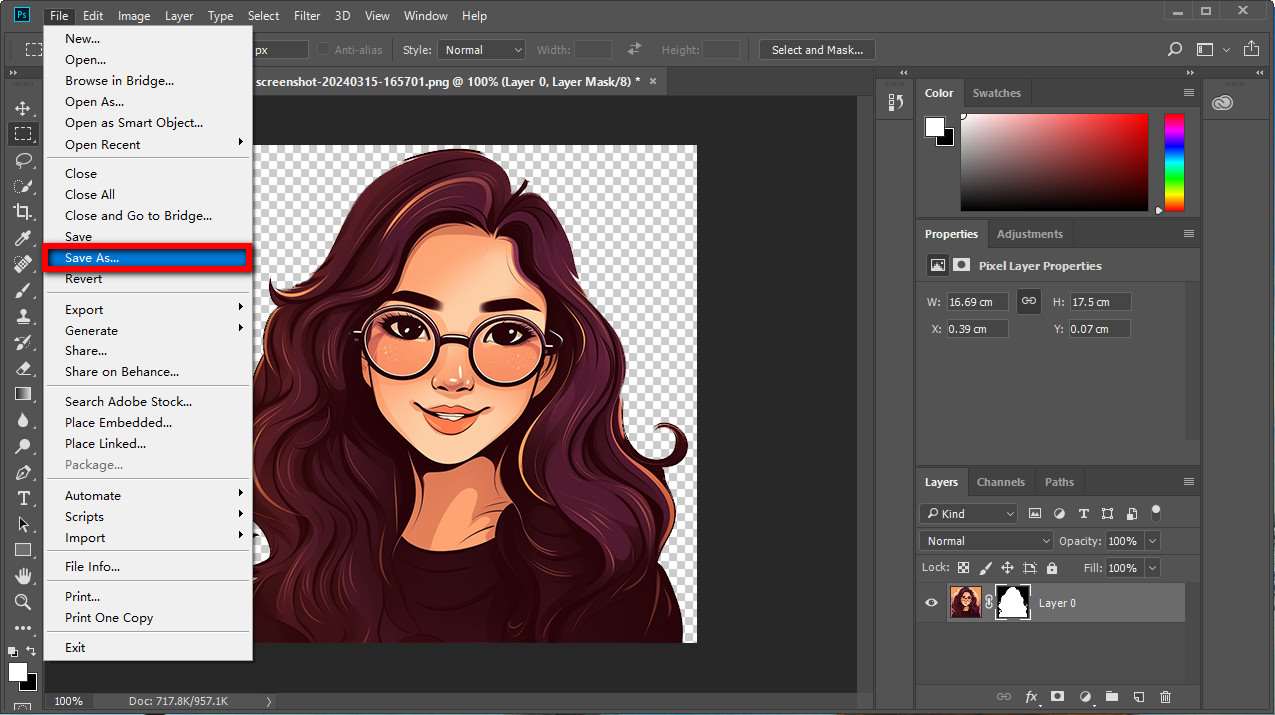
Rendi lo sfondo trasparente con altri strumenti
Alcuni di voi potrebbero avere difficoltà nell'uso di Photoshop, quindi la seconda parte di questa guida è quella di informarvi su altri strumenti per creare immagini senza sfondo. Questi dispositivi per la rimozione dello sfondo sono veloci e facili da usare. Puoi usarli per modificare le immagini su qualsiasi dispositivo.
Continua ad andare avanti con noi!
AnyEraser – Dispositivo di rimozione sfondo trasparente AI online
AnyEraser è un pratico dispositivo di rimozione dello sfondo online per non creare immagini di sfondo. È facile da usare e amichevole ai nuovi utenti. Quello che devi solo fare è giusto un click, quindi separerà automaticamente il primo piano dalla foto di sfondo. Si vanta velocità di reazione rapida, offrendoti un flusso di lavoro fluido.
Caratteristiche principali:
- Rimozione dello sfondo con un clic.
- Modifica facile e veloce per diversi argomenti.
Ora tuffiamoci nel nostro tutorial passo passo su come rendere trasparente lo sfondo di un'immagine utilizzando questo sofisticato e facile da usare per la rimozione dello sfondo JPG.
- Passo 1. Apri AnyErasere caricare una delle tue immagini JPG nell'area designata.
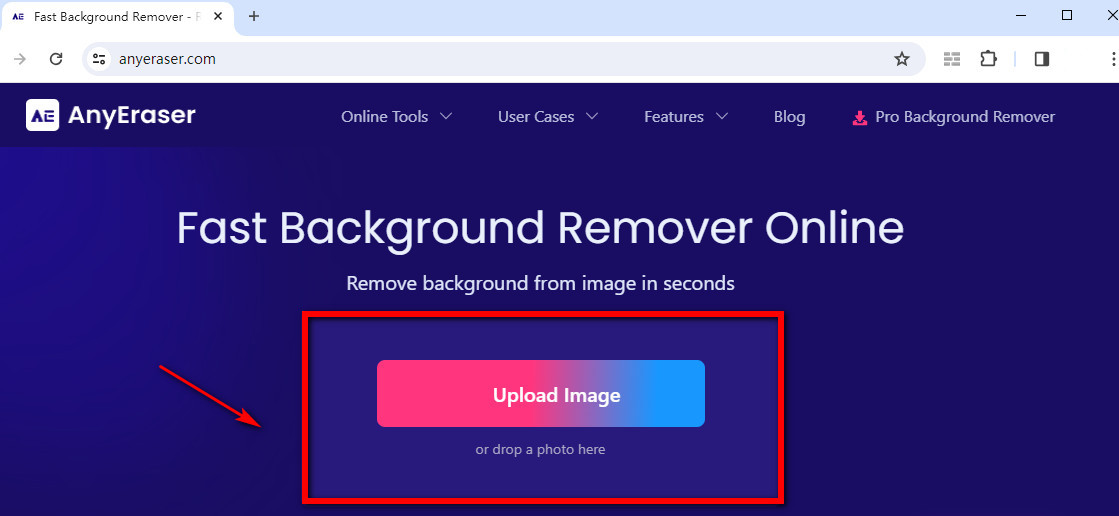
- Passo 2. Il creatore di sfondi trasparenti AnyEraser rimuoverà automaticamente lo sfondo dall'immagine JPG. Quindi puoi dare un'occhiata per assicurarti che l'immagine sia chiara e intatta.
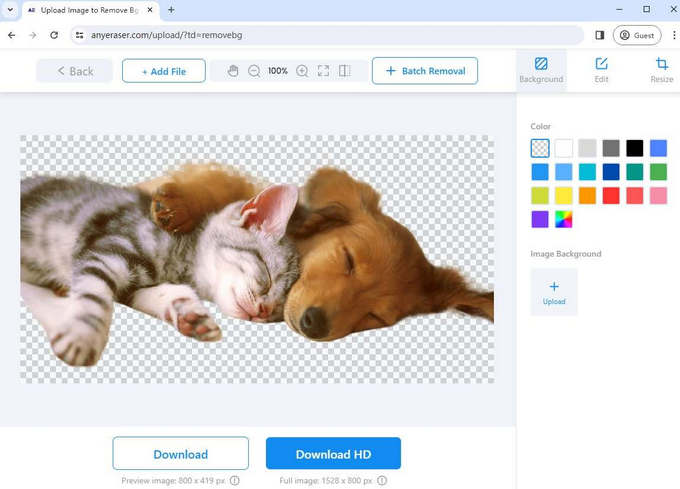
- Passo 3. Fai clic sul pulsante Scarica ed salvare l'immagine nella tua cartella con qualità standard o alta. L'immagine salvata è in formato PNG per impostazione predefinita.
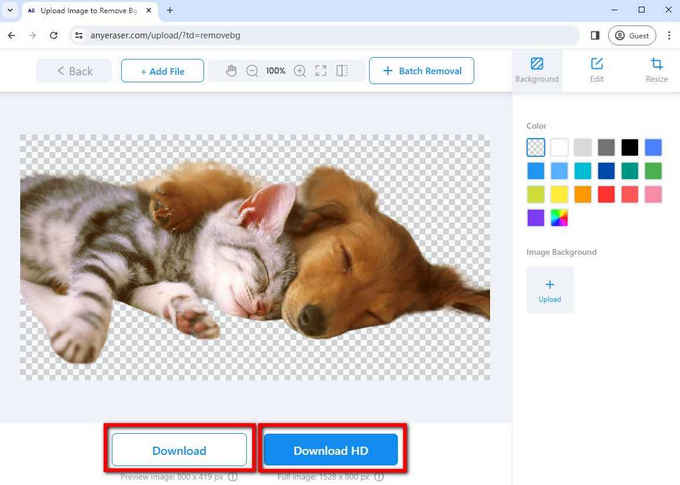
Apowersoft – Creatore di sfondi trasparenti sul tuo telefono
Gomma per sfondo Apowersoft è un creatore di sfondi trasparenti per foto iOS/Android facile da usare. È dotato di riconoscimento AI e garantisce che le tue immagini siano chiare e intatte, offrendoti un ritaglio fluido e chiaro.
Caratteristiche principali:
- Gomma per sfondo con potenza AI.
- Eccellente rifinitura dell'immagine.
Segui le istruzioni seguenti per utilizzare questo creatore di sfondi trasparenti online gratuito:
- Passo 1 . Scaricare questa app e rubinetto il pulsante per caricare la tua immagine.
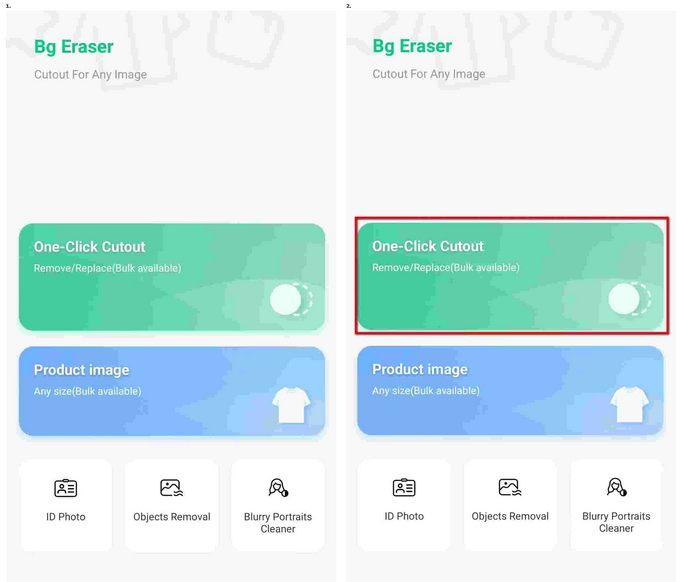
- Passo 2. Quindi rimuoverà automaticamente lo sfondo della tua immagine. Se non sei soddisfatto dei risultati, cancellare un'area specifica facendo clic manualmente sui pulsanti in basso.
- Passo 3 . Salva la tua immagine premendo il tasto Pulsante Salva HD sulla cima.
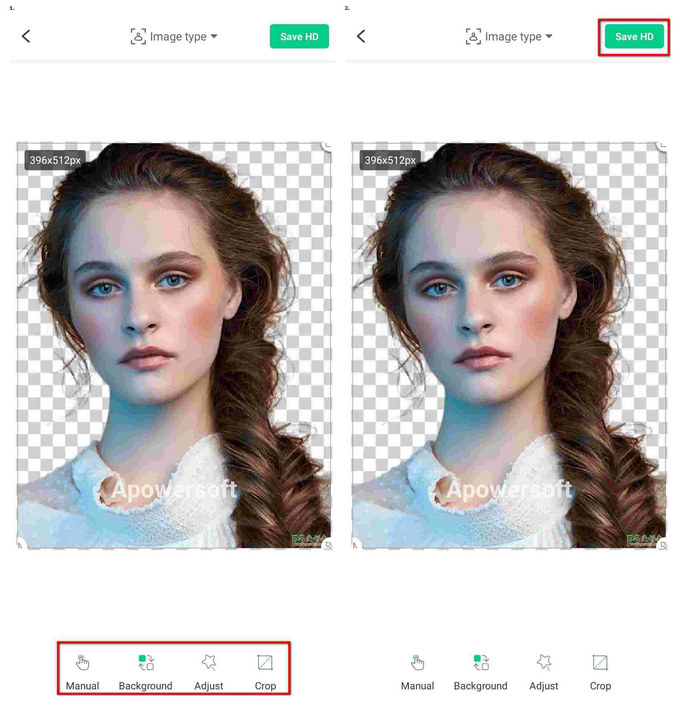
iMyFone MagicPic – Creatore di sfondi trasparenti su PC
iMyFone MagicPic crea progetti professionali con facilità. Offre un gran numero di sfondi per immagini per applicazioni pratiche. Pertanto, il tuo soggetto può essere immerso un ambiente completamente diverso.
Caratteristiche principali:
- Sfondi online con copyright gratuito.
- Elaborazione in blocco caricando la cartella.
Ora veniamo alla guida sull'utilizzo di questo creatore di PNG trasparenti:
- Passo 1. Scaricare questa app desktop sul tuo computer e fai clic su di essa.
- Passo 2. Premi il pulsante Rimozione sfondo ed caricare l'immagine o la cartella facendo clic sul pulsante.
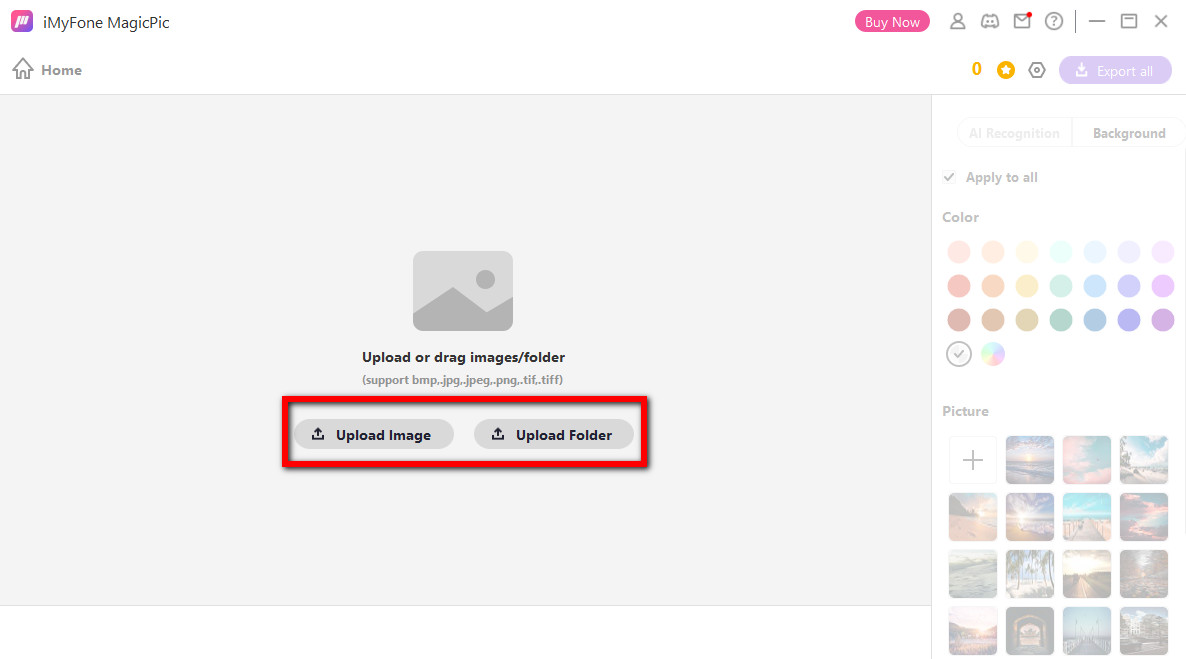
- Passo 3. Aspetta i risultati. La rimozione dello sfondo renderà l'immagine trasparente rapidamente in meno di pochi secondi.
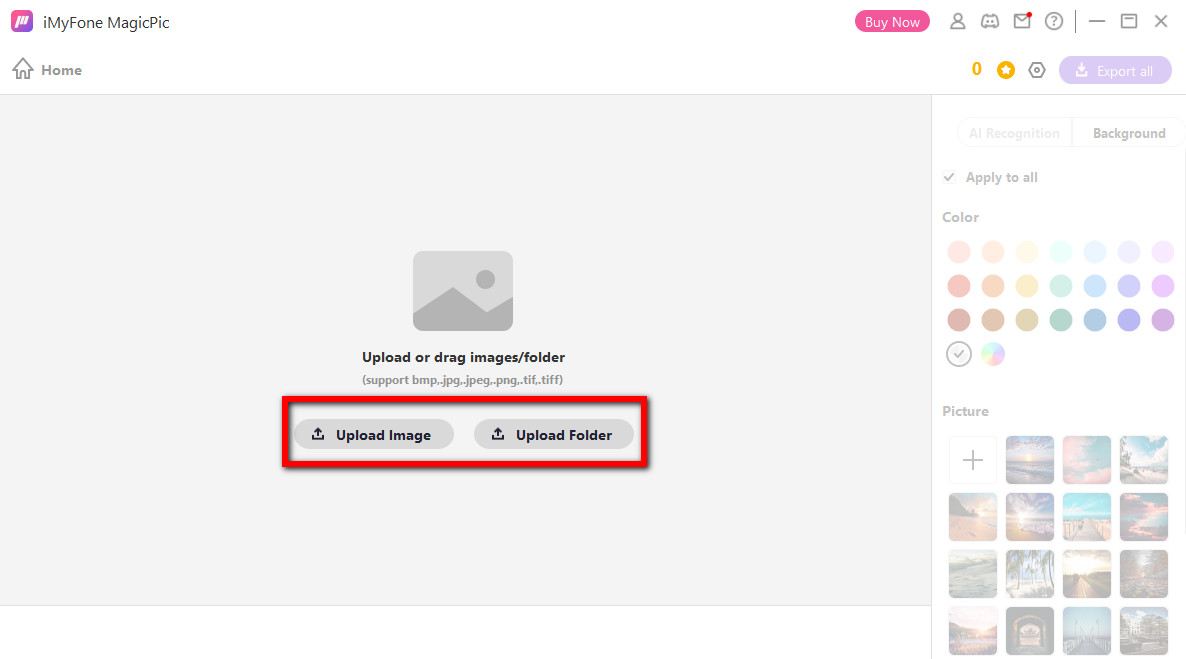
- Passo 4. Puoi aggiungi altre foto per l'elaborazione in blocco oppure fare clic su Pulsante Esporta tutto per salvare la tua immagine.
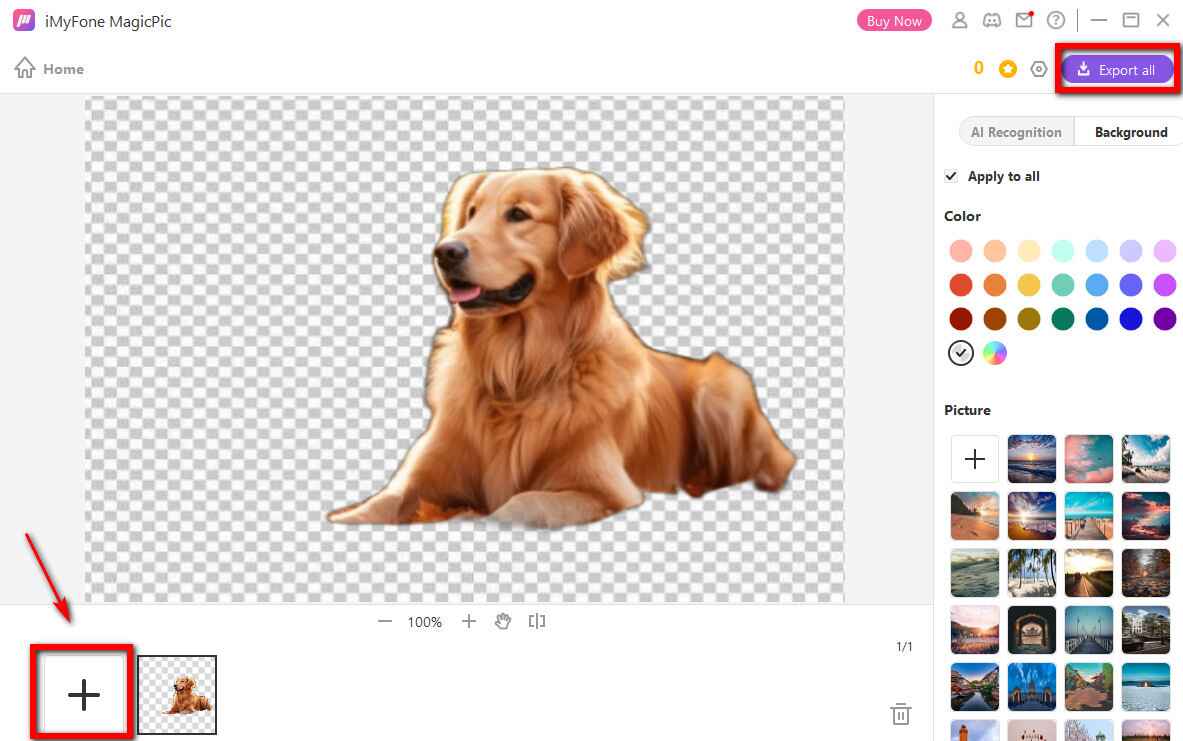
La tua scelta migliore
Nell'articolo di oggi ti abbiamo presentato come salvare un'immagine con uno sfondo trasparente. Se hai già Photoshop sul computer per la progettazione grafica, rivedi nuovamente la guida per utilizzare questo editor di foto. In caso contrario, è il momento di provare altri strumenti per la rimozione dello sfondo facili e veloci che abbiamo consigliato.
Per risparmiare tempo e aumentare la produttività, ti invitiamo a provare AnyEraser. Siamo sicuri che ti piacerà!
FAQ
I file .jpeg possono avere uno sfondo trasparente?
No, .jpeg non supporta uno sfondo trasparente.Viene utilizzato per immagini con sfumature per i suoi milioni di colori. Invece, il file PNG è particolarmente utile per le immagini con trasparenza grazie al supporto del canale alfa.
Come posso rimuovere lo sfondo da JPG?
Innanzitutto, carica le tue immagini JPG su AnyEraser rimozione sfondo JPG online. In secondo luogo, attendi qualche istante e questo creatore di PNG trasparenti rimuoverà automaticamente lo sfondo. Infine, puoi salvare le tue immagini nella tua cartella.
Rendere trasparente un'immagine influisce sulla sua qualità?
Dipende dal creatore di sfondo trasparente che usi. Alcuni strumenti come AnyEraser rimuoveranno lo sfondo dell'immagine senza alcun effetto sulla risoluzione e sul colore. Tuttavia, alcuni strumenti comprimeranno l'immagine in modo che appaia sfocata.


